Dla tych, którzy korzystają z oprogramowania Klipper, czarny ekran wydaje się być ogromnym problemem. Jak uzyskać dostęp do drukarki bez konieczności otwierania komputera?
Dzisiaj pokażemy Ci, jak uzyskać „ekran Klippera” w 5 sekund.
Po pierwsze, jeśli nie masz Klippera do użycia, sprawdź tego bloga , powinien pomóc Ci wkrótce się przygotować.
Klipper Screen to świetny projekt, który pomaga włączyć frekwencje na ekranie, ale wymaga pewnego sprzętu i konfiguracji.
Właściwie zamiast tego możemy używać naszego smartfona lub tabletu.
Wszyscy potrzebujemy aplikacji Mobileraker. To potężne narzędzie, które pomaga kontrolować pulpit Klippera na urządzeniach mobilnych.
Aby pobrać aplikację, wystarczy odwiedzić tutaj lub wyszukać nazwę aplikacji w App Store (urządzenia z systemem iOS) lub Google Play Store (urządzenia z systemem Android).
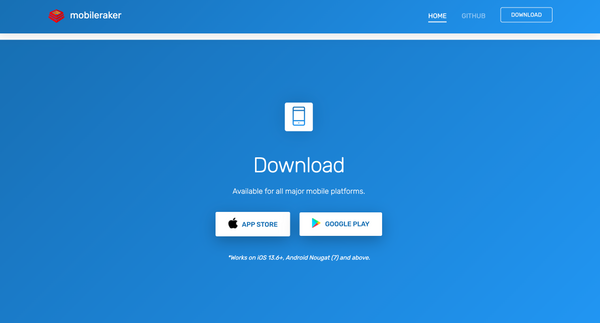
Gdy to zrobisz, upewnij się, że Twoje urządzenia mobilne i drukarka 3D mają to samo połączenie internetowe. Następnie otwórz aplikację i skonfiguruj.
Po prostu postępuj zgodnie ze zrzutem ekranu, jak poniżej, wszystko jest gotowe do użycia.
Kliknij „Dodaj nową drukarkę”, a następnie skonfiguruj drukarkę na podstawie używanego obrazu.
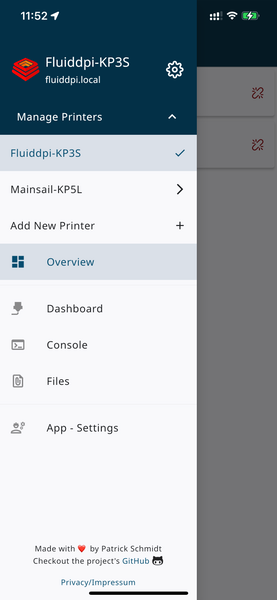
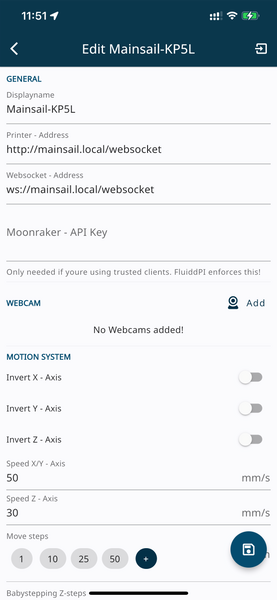
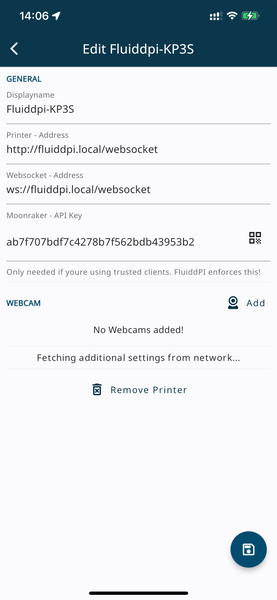
W przypadku użytkowników grota nie ma potrzeby uzyskiwania klucza API, wystarczy pozostawić go pustym.
Jeśli chodzi o użytkowników Fluiddpi, przejdź do „Ustawień”, a następnie „Uwierzytelnianie”. Kliknij „DODAJ UŻYTKOWNIKA”, aby skonfigurować swoje konto, a następnie kliknij „KLUCZ API”, otrzymasz kod QR. Wystarczy kliknąć ikonę w aplikacji i zeskanować kod.
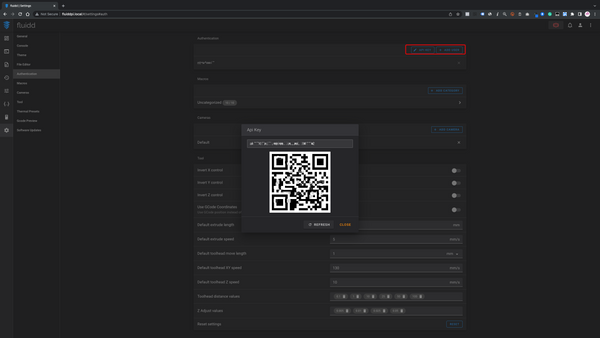
Potem wszystko gotowe. Możesz także kliknąć test, aby sprawdzić połączenie. Wszystko powinno być w porządku. Pamiętaj, aby kliknąć ikonę sprzętu, aby zapisać drukarkę.
Następnie będziesz mógł monitorować i sterować swoją drukarką za pomocą aplikacji Mobileraker.
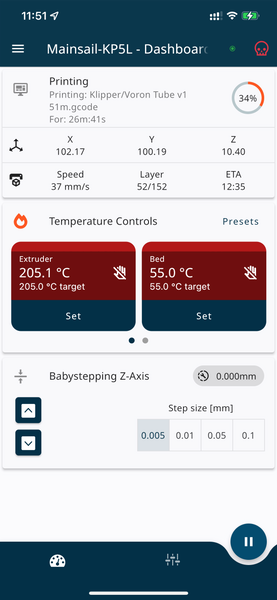
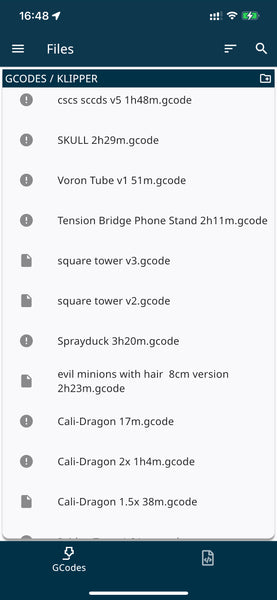
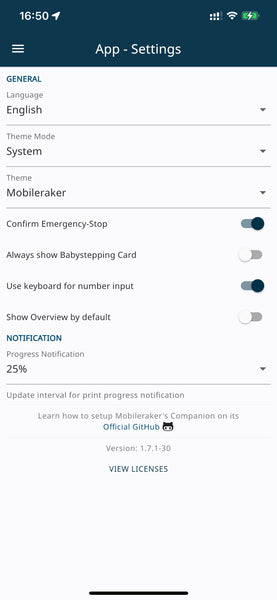
Musisz uważać na przycisk zakończenia awaryjnego, gdy go dotkniesz, system zostanie natychmiast wyłączony. Dlatego zdecydowanie zaleca się włączenie opcji „Potwierdź zatrzymanie awaryjne”.
Jeśli masz kamerę internetową, możesz ją dodać, aby móc oglądać wideo w czasie rzeczywistym w aplikacji.
OK, to wszystko na dzisiaj. Jeśli masz jakieś pytania, zostaw komentarz poniżej.
 United States (USD $)
United States (USD $)
 Российская (RUB ₽)
Российская (RUB ₽)
 Global (USD $)
Global (USD $)















